用Photoshop简单制作可爱的记事本-PS制作教程
1、.新建画布 800*600 象素。然后填充从黑到红的渐变颜色。用矩形选框工具框出如图的选区

2、.新建图层1。填充土黄到亮黄的渐变颜色
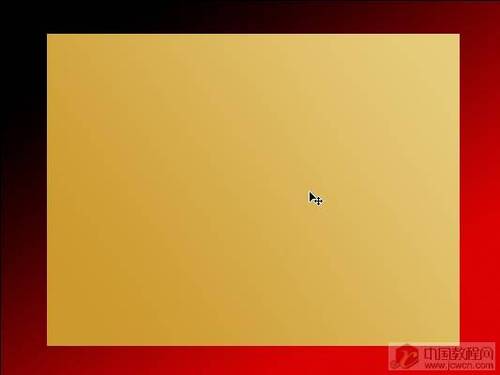
3、.新建图层2。框出如图选区
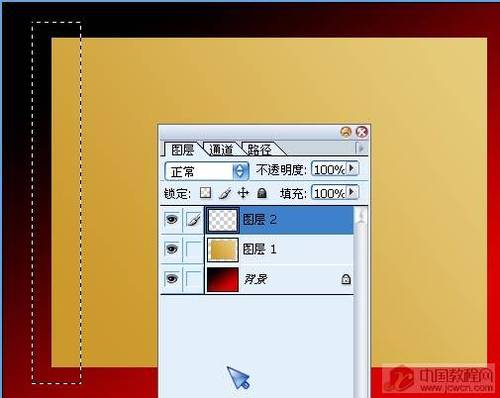
4、按ctrl+shift+alt 然后点击图层1。取得两者相交的部分。填充渐变颜色。现在,记事本的封皮就差不多了
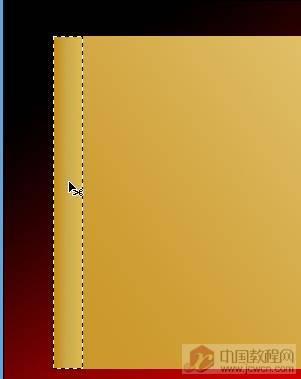
5、现在来丰富一下封皮。随意添加一些文字,图标等等。可将一部分的文字透明度降为50%。效果如图

6、将除背景以外的所有图层合并为 图层1

7、ctrl+T 调出自由变换选框。调整封皮为下面的形状

8、复制图层1。将图层1 副本拉至图层1 下面。然后ctrl+L调整曲线如图所示。将其变暗

9、新建图层2。用矩形选框工具框一长方形选区。然后填充白色。再 滤镜- 杂色-添加杂色(数值:30左右)

10、自由变换图层2中的长条为下图所示。这样,记事本就有了厚度。同理再做出记事本的另一侧面
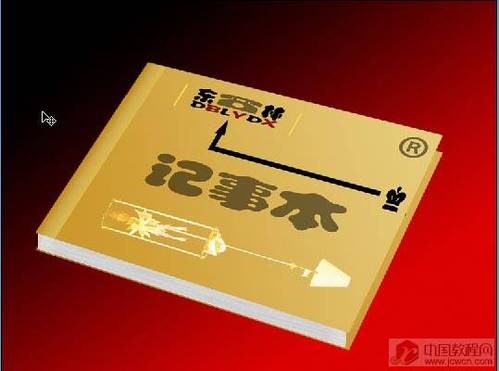
11、现在记事本已经差不多了。只是少了一些厚重感。复制图层1。将其拉至图层1 下面,然后 调整 亮度\对比 ...

12、依此,将封底也完善一下。

13、再次将除背景以外的所有图层合并为 图层1。作一个阴影效果。参数如下

14、呵呵。快结束了。复制图层1。将其稍微旋转一下。得到两本记事本的效果。大工告成!!!!!

声明:本网站引用、摘录或转载内容仅供网站访问者交流或参考,不代表本站立场,如存在版权或非法内容,请联系站长删除,联系邮箱:site.kefu@qq.com。
阅读量:83
阅读量:81
阅读量:80
阅读量:82
阅读量:102